Hvordan fikser jeg Battle.net BLZBNTAGT00000BB8-feil?
I denne artikkelen vil vi prøve å løse "Beklager! Noe er galt. Prøv igjen. Feilkode: BLZBNTAGT00000BB8"-feilen som Battle.net-brukere støter på i applikasjonen.

Battle.net-brukere er begrenset fra å få tilgang til programmet ved å støte på feilen "Beklager! Noe er feil. Prøv igjen. Feilkode: BLZBNTAGT00000BB8" i programmet. Hvis du står overfor et slikt problem og du ikke aner hva du skal gjøre, kan du finne løsningen ved å følge forslagene vi legger igjen nedenfor.
Hva er Battle.net BLZBNTAGT00000BB8-feil?
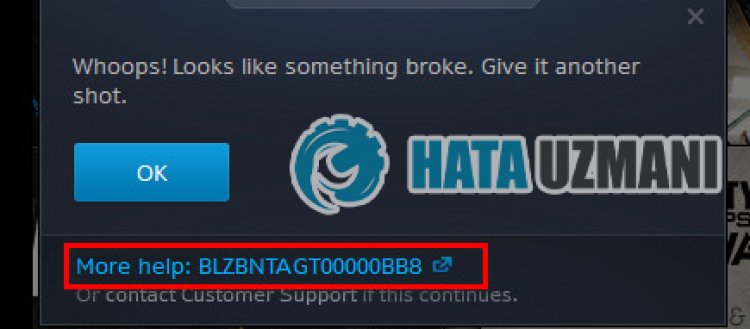
Beklager! Noe er feil. Prøv igjen. Feilkode: BLZBNTAGT00000BB8»-feilen som
Battle.net-brukere støter på i applikasjonen, er forårsaket av et tilkoblings- eller bufferproblem, som begrenser tilgangen din til programmet. For dette vil vi prøve å løse det ved å gi deg noen forslag.
Slik fikser du Battle.net BLZBNTAGT00000BB8-feil
For å fikse denne feilen kan du finne løsningen på problemet ved å følge forslagene nedenfor.
1-) Sjekk servere
Apputviklernes vedlikehold av applikasjonen kan forårsake slike problemer. For dette kan vi forstå hva som forårsaker problemet ved å sjekke serverne. Selvfølgelig, ikke bare på grunn av vedlikehold av applikasjonen, men også krasj på serverne kan føre til at vi støter på dette problemet.
Vi kan overvåke Battle.net-servere ved å bruke DownDetector-nettstedet for å kontrollere dem.
Sjekk servere fra DownDetector-statussiden.
Vi kan sjekke serverne ved å gå til koblingen vi la ovenfor. Du kan se server eller annet vedlikehold ved å sjekke Twitter-siden der Battle.net-utviklere deler for øyeblikket, slik at vi umiddelbart kan sjekke vedlikeholdet av serverne.
Sjekk Blizzards offisielle Twitter-konto.
2-) Start modemet på nytt
Oppdater Internett ved å slå modemenheten av og på igjen. Etter at modemet har startet på nytt, lukk og åpne Battle.net-programmet helt og sjekk om problemet vedvarer.
3-) Registrer en annen DNS-server
Vi kan eliminere problemet ved å registrere en annen dns-server på datamaskinen.
- Åpne Kontrollpanel og velg Nettverk og Internett
- Åpne Nettverks- og delingssenter på skjermen som åpnes.
- Klikk på Endre adapterinnstillinger til venstre.
- Høyreklikk på tilkoblingstypen for å åpne Egenskaper-menyen.
- Dobbeltklikk Internet Protocol versjon 4 (TCP /IPv4).
- La oss bruke innstillingene ved å skrive inn Google DNS-serveren vi vil gi nedenfor.
- Foretrukket DNS-server: 8.8.8.8
- Annen DNS-server: 8.8.4.4
- Klikk deretter på alternativet Bekreft innstillinger ved avslutning og trykk OK-knappen for å utføre handlingene.
Etter å ha gjort dette, la oss gå videre til neste forslag.
4-) Sjekk tilkoblingen din
Problemet med Internett-tilkoblingen kan forårsake mange feil. Hvis Internett-tilkoblingen din blir tregere eller koblet fra, la oss gi noen forslag for å fikse det.
- Hvis internetthastigheten reduseres, slår du modemet av og på igjen. Denne prosessen vil avlaste internettlitt.
- Vi kan eliminere problemet ved å tømme Internett-bufferen.
Tøm DNS-bufferen
- Skriv "cmd" i startsøkeskjermen og kjør den som administrator.
- Ledetekstskjermen ved å skrive inn følgende kodelinjer etter hverandre og trykk enter.
- ipconfig /flushdns
- netsh int ipv4 tilbakestilling
- netsh int ipv6 tilbakestilling
- netsh winhttp reset proxy
- netsh winsock tilbakestilling
- ipconfig /release
- ipconfig /renew
- ipconfig /registerdns
- netsh-grensesnitt tcp tilbakestilling
- netsh int ip tilbakestilling
- netsh int tcp set global autotuninglevel=normal
- Etter denne operasjonen vil den vise at dns-bufferen og proxyene dine er tømt.
Etter denne prosessen starter du datamaskinen på nytt og kjører Battle.net-programmet og kontrollerer om problemet vedvarer. Hvis problemet vedvarer, la oss gå videre til et annet forslag.
5-) Tøm Battle.net-bufferen
Problemet med Battle.net-cachen kan forårsake mange feil. For dette kan vi sjekke om problemet vedvarer ved å tømme bufferfilene.
- Skriv "Kjør" i startskjermen for søk og åpne den.
- Skriv "C:\ProgramData\" på skjermen som åpnes og trykk enter.
- Slett mappene «Battle.net» og «Blizzard Entertainment» på det nye vinduet.
Etter å ha utført denne operasjonen, kjør Battle.net som administrator og sjekk om problemet vedvarer.
6-) Opprett en VPN-tilkobling
Vi kan eliminere problemet ved å utføre en proxy-tilkobling ved hjelp av et hvilket som helst vpn-program. Jeg kan anbefale deg å bruke UrbanVPN-programmet for å realisere VPN-tilkobling.
Klikk for å laste ned UrbanVPN.
- Først av alt, la oss lukke Battle.net-programmet som kjører i bakgrunnen fullstendig ved hjelp av en oppgavebehandling.
- Kjør UrbanVPN eller et hvilket som helst VPN-program.
- Utfør deretter tilkoblingen ved å velge et hvilket som helst land.
Etter at tilkoblingsprosessen er fullført, kan du kjøre Battle.net og sjekke om problemet vedvarer.
7-) Kjør som administrator
Hvis applikasjonen ikke kjører med administratorrettigheter, kan det føre til at vi støter på forskjellige feil som dette. For dette, lukk Battle.net-programmet helt og kjør det som administrator og sjekk om problemet vedvarer.
8-) Slå av antivirusprogrammet
Deaktiver ethvert antivirusprogram du bruker, eller slett det helt fra datamaskinen. Hvis du bruker Windows Defender, deaktiver den. For dette;
- Åpne startsøkskjermen.
- Åpne søkeskjermen ved å skrive "Windows-sikkerhetsinnstillinger".
- Klikk på «Virus- og trusselbeskyttelse» på skjermen som åpnes.
- Klikk på «Ransomware Protection» i menyen.
- Slå av «Kontrollert mappetilgang» på skjermen som åpnes.
Etter dette, la oss slå av sanntidsbeskyttelse.
- Skriv "virus- og trusselbeskyttelse" i startskjermen for søk og åpne den.
- Klikk deretter på "Administrer innstillinger".
- Skru sanntidsbeskyttelse til «Av».
Etter å ha utført denne operasjonen, må vi legge til Battle.net-mappen som et unntak.
- Skriv "virus- og trusselbeskyttelse" i startskjermen for søk og åpne den. Under
- Innstillinger for virus- og trusselbeskyttelse velger du Administrer innstillinger, og deretter under Ekskluderinger Ekskluder velg legg til eller fjern.
- Velg Legg til en ekskludering, og velg deretter mappen Battle.net som er lagret på disken.
Etter denne prosessen, kjør Battle.net og sjekk om problemet vedvarer.
Ja, venner, vi har løst problemet vårt under denne tittelen. Hvis problemet vedvarer, kan du spørre om feilene du støter på ved å gå inn på FORUM-plattformen vår.
![Hvordan fikser jeg YouTube-serverfeilen [400]?](https://www.hatauzmani.com/uploads/images/202403/image_380x226_65f1745c66570.jpg)

























